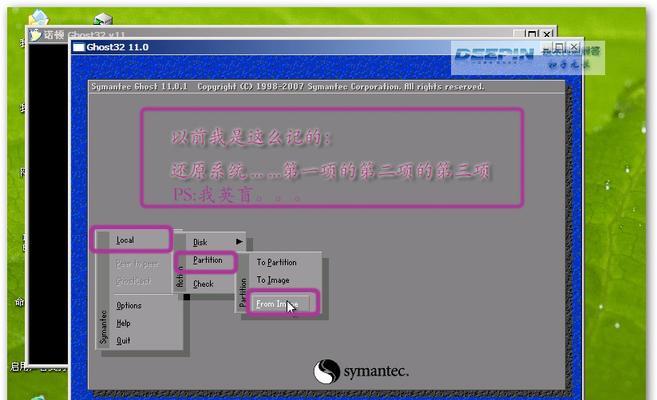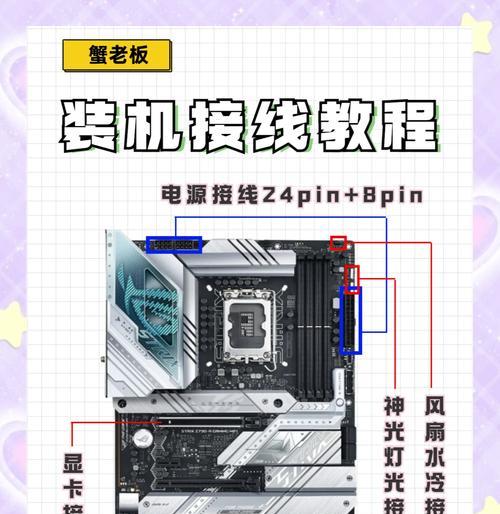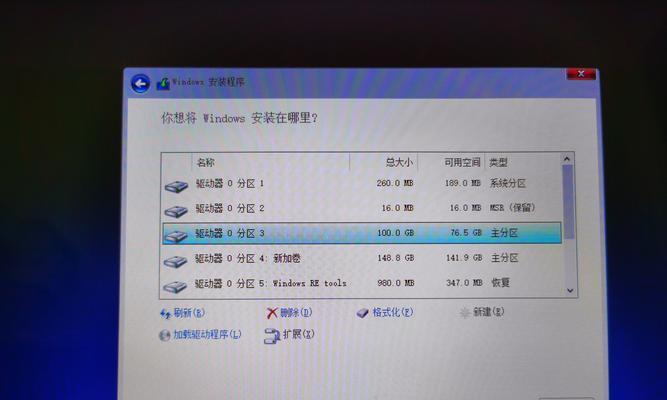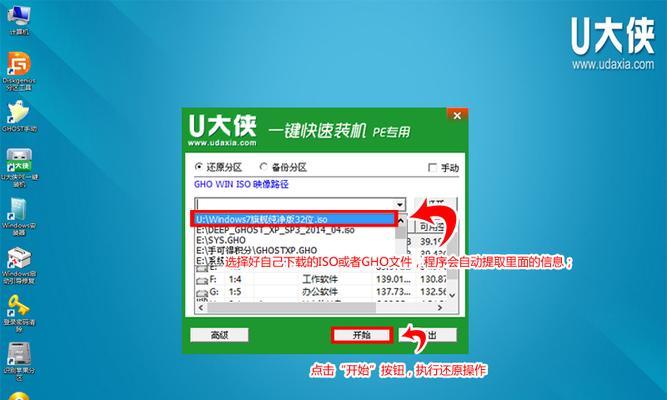在科技不断发展的今天,操作系统也在不断更新迭代。然而,很多用户仍然在使用过时的WindowsXP系统。为了让更多人享受到Win7系统的便捷与优势,本文将为大家详细介绍以XP如何重装Win7的操作步骤。
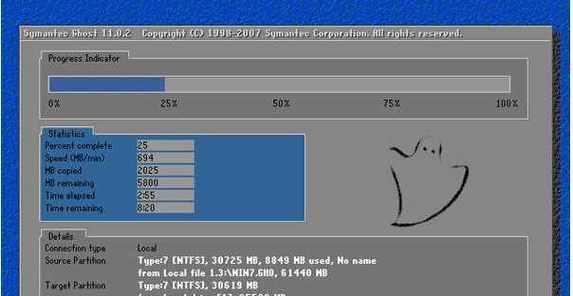
1.检查硬件兼容性

在进行系统重装之前,需要确保计算机硬件能够兼容Win7系统的要求。主要包括处理器、内存、硬盘等硬件配置的要求。
2.备份重要数据
在进行系统重装之前,务必备份重要的个人数据,以防重装过程中数据丢失。可以使用U盘、外部硬盘或云存储等方式进行数据备份。
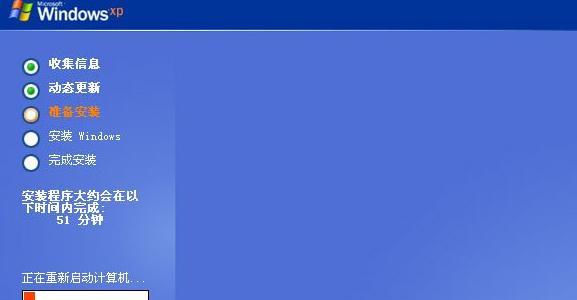
3.获取Win7安装盘
在进行系统重装之前,需要准备好Win7的安装盘。可以通过购买正版光盘或下载官方ISO镜像文件,并制作成可启动的安装盘。
4.设置计算机启动顺序
将Win7安装盘插入计算机后,需要进入BIOS界面,将启动顺序设置为从光盘启动。具体方法因计算机品牌而异,一般可以在开机时按下F2、F12或Delete键进入BIOS设置。
5.开始安装过程
重启计算机后,会自动进入Win7安装界面。按照屏幕提示进行操作,选择语言、时区等设置,然后点击“安装”按钮开始安装过程。
6.选择系统版本
在安装过程中,系统会要求选择Win7的版本。根据自己的需要和计算机配置,选择合适的版本,如家庭版、专业版等。
7.格式化硬盘
在安装过程中,会出现格式化硬盘的选项。选择“自定义”安装类型,然后点击“高级”选项,在新的界面中找到并选择要进行格式化的硬盘分区。
8.安装系统文件
在格式化硬盘后,系统会自动将相关的Win7系统文件安装到指定的硬盘分区中。这个过程可能需要一些时间,请耐心等待。
9.完成基本设置
在系统文件安装完成后,会要求进行一些基本设置,如输入计算机名称、密码等。按照屏幕提示进行操作,并等待设置完成。
10.更新驱动程序
安装Win7系统后,可能需要更新一些硬件驱动程序以确保计算机正常运行。可以通过WindowsUpdate或官方驱动程序下载网站来获取最新的驱动程序。
11.安装常用软件
在系统重装完成后,需要安装一些常用的软件,如办公软件、浏览器、杀毒软件等。可以通过官方网站或第三方软件下载网站来获取并安装这些软件。
12.恢复个人数据
在完成系统重装并安装好软件后,可以将之前备份的个人数据恢复到计算机中。将备份数据拷贝回原来的位置,或使用相应的导入功能将数据导入到相应的应用程序中。
13.设置个性化选项
根据个人喜好和需求,可以对Win7系统进行一些个性化设置,如更换桌面壁纸、调整任务栏样式等。通过“控制面板”中的“个性化”选项可以进行设置。
14.清理无用文件
在完成系统重装后,可能会产生一些无用的临时文件。可以使用系统自带的磁盘清理工具或第三方系统优化工具来清理这些文件,以释放磁盘空间。
15.享受新系统
经过以上步骤,以XP重装Win7系统的过程已经完成。现在,你可以尽情享受Win7系统带来的高效、稳定和便捷了。
通过本文的教程,相信大家已经了解了以XP如何重装Win7系统的详细步骤。在进行系统重装前,务必备份重要数据,并确保硬件兼容性。然后按照安装盘的引导进行安装,并注意完成基本设置、更新驱动程序等步骤。别忘了安装常用软件和恢复个人数据,以及进行个性化设置和清理无用文件。希望本文能帮助到那些想要升级系统的用户,让大家能更好地利用Win7系统提供的功能和便利。